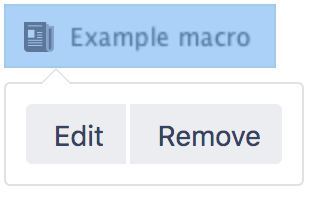Multimedia マクロ
スクリーンショット: デモ動画を含むミーティング議事録ページ
YouTube や Vimeo ビデオなどのオンライン マルチメディア コンテンツを表示する場合は、「ウィジェット コネクター マクロ」をご覧ください。
ファイルのプレビューでは、MP3 オーディオや MP4 ビデオ ファイルもサポートします。大きな形式でビデオを再生する場合はこれが便利です。
このマクロをページに追加する
ページに Multimedia マクロを追加するには、次の手順を実行します。
- ファイルをページにアップロードします。
- エディタのツールバーで、[挿入] > [その他のマクロ] を選択します。
- [メディア] カテゴリから [Multimedia] を選択します。
- 再生するファイルを選択します。
- [挿入] をクリックします。
その後、ページを公開するとマクロの動作を確認できます。
スクリーンショット: Multimedia マクロの設定
マクロ パラメーターを変更する
マクロ パラメーターは、マクロの動作を変えるために使用します。
マクロ パラメーターを変更するには、次の手順を実行します。
- エディタでマクロのプレースホルダーをクリックし、[編集] を選択します。
- 必要に応じてパラメーターを更新し、[挿入] を選択します。
このマクロで使用できるパラメーターの一覧は、次のとおりです。
パラメーター名 | 必須 | 既定 | パラメーターの説明と指定可能な値 |
|---|---|---|---|
ページ名 (page) | いいえ | 現在のページ | マルチメディア ファイルが添付されているページの名前。ページの名前の入力を開始し、ページ候補の一覧から選択します。別のスペースのページを指定する場合は、スペース キーを含めます (例: MYSPACE:My Page Title) |
ファイル* (name) | はい | なし | 添付されているマルチメディア ファイルの名前。 |
| 幅 | いいえ | 指定されていない場合、ブラウザーはファイルの種類に基づいて幅を決定します。 | ページに表示されるムービー ウィンドウの幅。デフォルトでは、この値がピクセルで指定されます。また、ウィンドウの幅のパーセンテージや、HTML で使用可能なその他の値を指定するよう選択することもできます。 |
| 高さ | いいえ | 指定されていない場合、ブラウザーはファイルの種類に基づいて高さを決定します。 | ページに表示されるムービー ウィンドウの高さ。デフォルトでは、この値がピクセルで指定されます。また、ウィンドウの高さのパーセンテージや、HTML で使用可能なその他の値を指定するよう選択することもできます。 |
自動再生 (autostart) | いいえ | false | パラメータが true に設定されている場合、ページの読み込みが完了するとすぐにビデオまたはオーディオ ファイルの再生が開始します。このオプションが false に設定されている場合、ユーザーがページのアイコンまたはイメージをクリックするまでファイルは再生されません。 |
Confluence の保存形式または wiki マークアップで使用されるパラメーター名がマクロ ブラウザで使用されるラベルと異なる場合、以下の一覧に括弧付きで表示されます (example)。
このマクロを追加するその他の方法
手入力でこのマクロを追加する
「{」と入力してからマクロ名の入力を開始すると、マクロの一覧が表示されます。
Wiki マークアップを使用してこのマクロを追加する
これは、エディタ外部 (スペースのサイドバー、ヘッダー、フッターのカスタム コンテンツなど) でマクロを追加する場合に便利です。
マクロ名: multimedia
マクロ本文: なし。
{multimedia:space=DOC|page=My macros|name=ninjas.swf|autostart=true}
最終更新日 2024 年 4 月 2 日
Powered by Confluence and Scroll Viewport.